こんにちわ、ふぉとらだです。
iPhoneにはじまりApple WatchにiPad、Macとアップル製品に囲まれた生活をしています。
アップル製品にどっぷり浸かっているわたしなんですが、使っていなかった機能があります。
それはAir Drop
ただのファイル共有機能でしょ、と侮っていましたがごめんなさい。
実際に使ってみると想像以上に手放せなくなる機能です。
特にアップル製品を2台もっている方はぜひ使ってみてください、世界変わりますよ!
目次
AirDropってなに?ポイントはスピードと安全性
AirDropとはBluetoothを使った近接ファイル共有システムのことです。
アップル製品同士であれば、近くにいる端末を指定して情報の送信をすることができます。
一番利用するのが写真の共有だと思いますが、写真だけでなくPDFやURLの共有も行うことができます
意外に便利なのが連絡先の送信です。
名刺がわりに連絡先を交換することも簡単です。
AirDropのポイントは大きく3つになります。
- 設定がすごく簡単
- スピードが速い
- ピア・ツー・ピアなので安全
設定がすごく簡単
AirDropは、アップル製品に標準搭載されているので追加の設定は殆どせずに利用することができます。
特に受信側の設定が皆無なのが使い勝手を増しています。
(ファイル共有のためにアプリのインストールと設定は面倒ですからね。。。)
スピードが速い
AirDropの送信はとっても速いです。
理由はピア・ツー・ピアを採用しているから。
ピア・ツー・ピアとは、送受信したい端末同士のみで通信すること。
クラウドサービスなどを利用せず、アップロード・ダウンロード作業が発生しないために素早く送受信することができます。
ピア・ツー・ピアなので安全
前述したピア・ツー・ピアを採用しているため、ファイルの送受信に第3者が介在しません。サーバーからの情報漏洩がなく安全性は高いです。
真価を発揮するのは自分自身とのAirDrop
AirDropの進化を発揮するのは、他人との共有ではなく自分自身との共有だと思っています。
何をいっているかというと、アップル製品を複数台持っている人が端末間のファイルの移動をする時にAirDropを利用することです。
実際に行ってみると利便性が超高く、生産性が爆上がりします。
一例を挙げるとこんな感じ。
- iPhoneで写真を撮ってすぐにMacやiPadに送る。
- iPhoneで音声入力したメモをMacに送って続きを書く。
- iPhoneで調べていたウェブの続きをiPadに送って本格的に調べる。
一番使うのはやはり写真の共有。iPhoneで撮影した写真をケーブルを介さずに送受信できるのがいちばんのメリットです。
数枚程度の送受信の場合にいちいちケーブルを引っ張り出さなくていいですからね。
AirDropのやり方
ここからは実際のAirDropの利用方法についてです。
アップル製品らしくとっても簡単です。
まずは対象を選択(今回は写真はアプリ)で共有ボタンを押下します。
共有ボタンはMacでもiPhoneに関わらずどのアプリでもアイコンが一緒なので分かりやすいですね。

共有可能なアプリが表示されます。Airdropを選択しましょう。
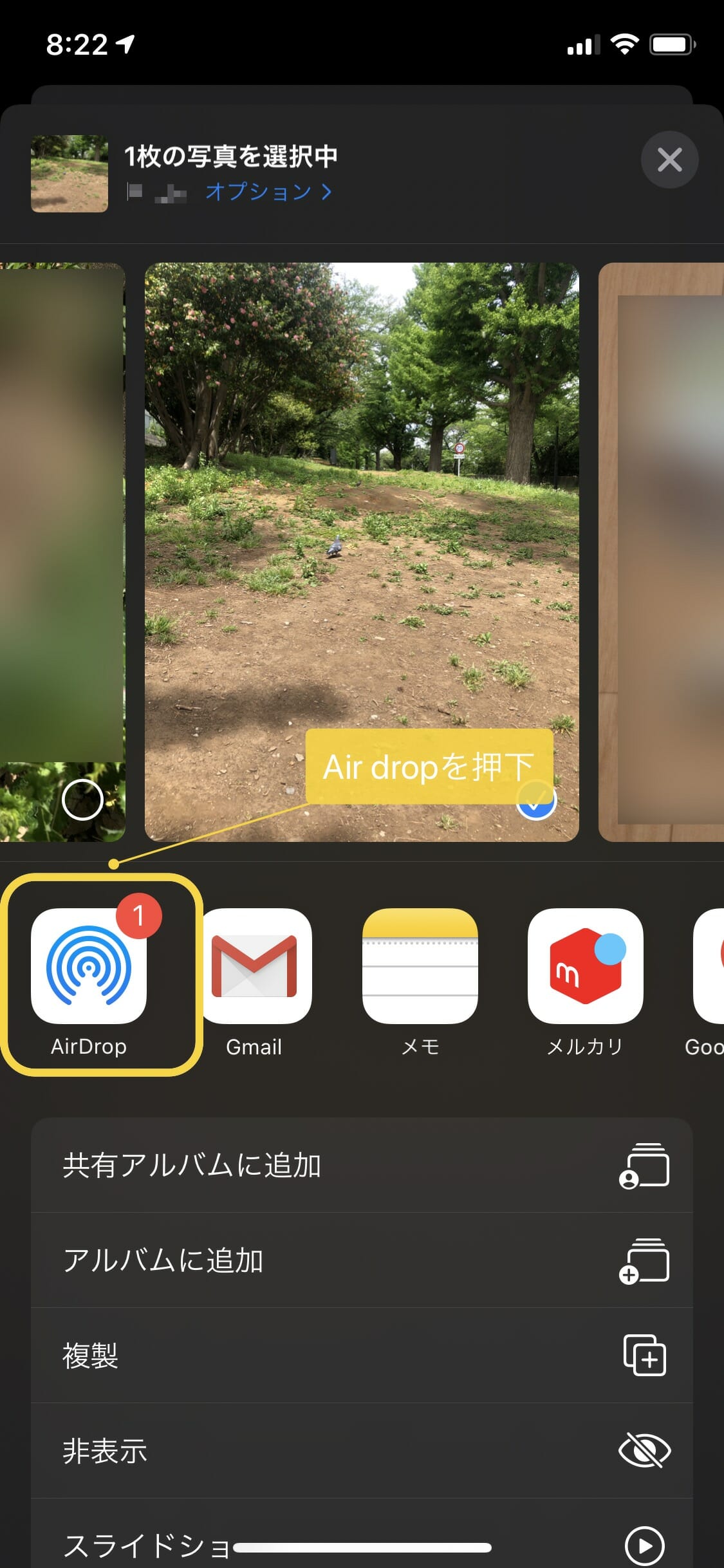
AirDrop選択画面では送信可能なデバイスが表示されます。
タップを間違えると送信が開始されてしまうので選択する時は注意してください。
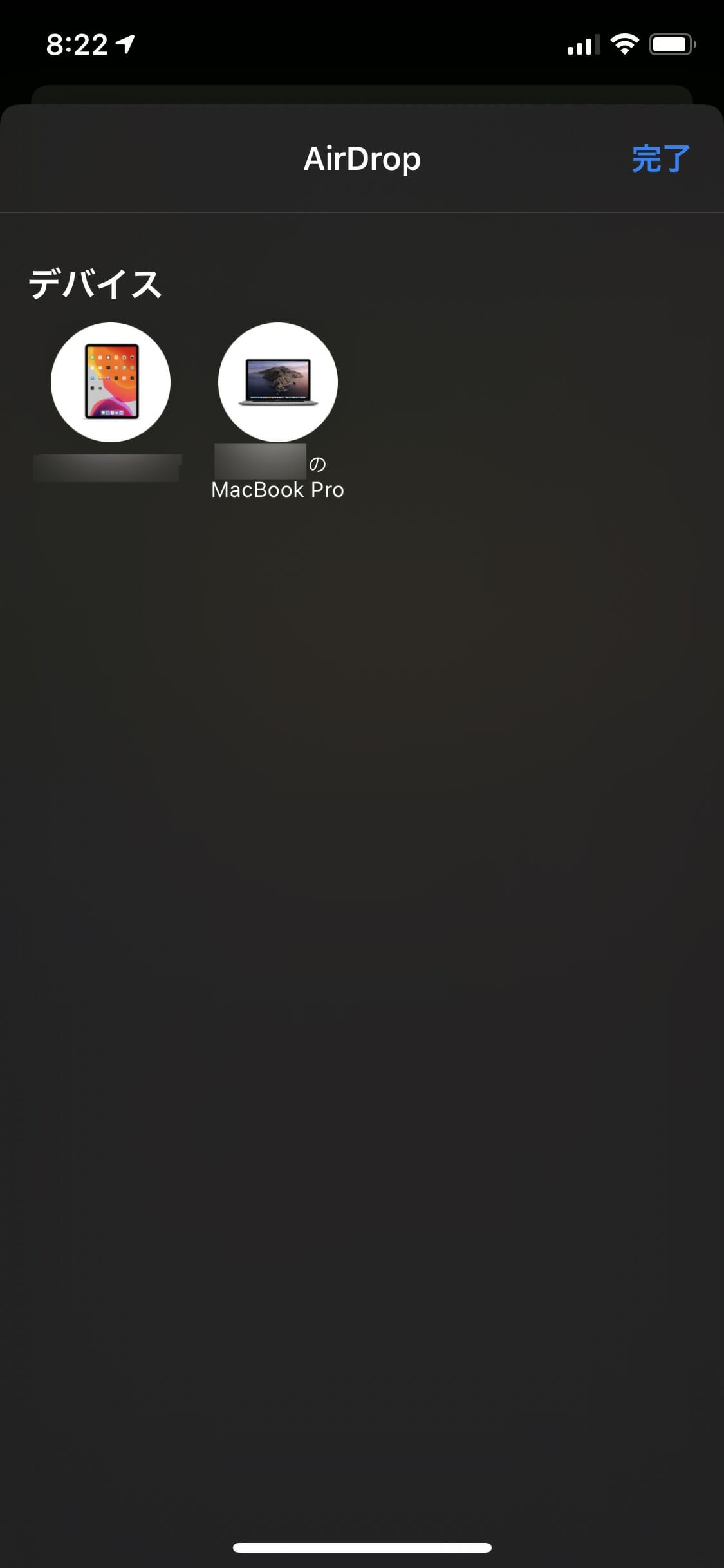
AirDropで送信できない人のチェックリスト
AirDropが送信ができない。ということがあります。
そんな人たちのためにチェックリストを作成しました。
確認をしてみてください。
AirDropの受信設定がオフになっていないか
AirDropの送信画面に表示されないというのは、設定がオフになっている事が多いです。
確認してみましょう。
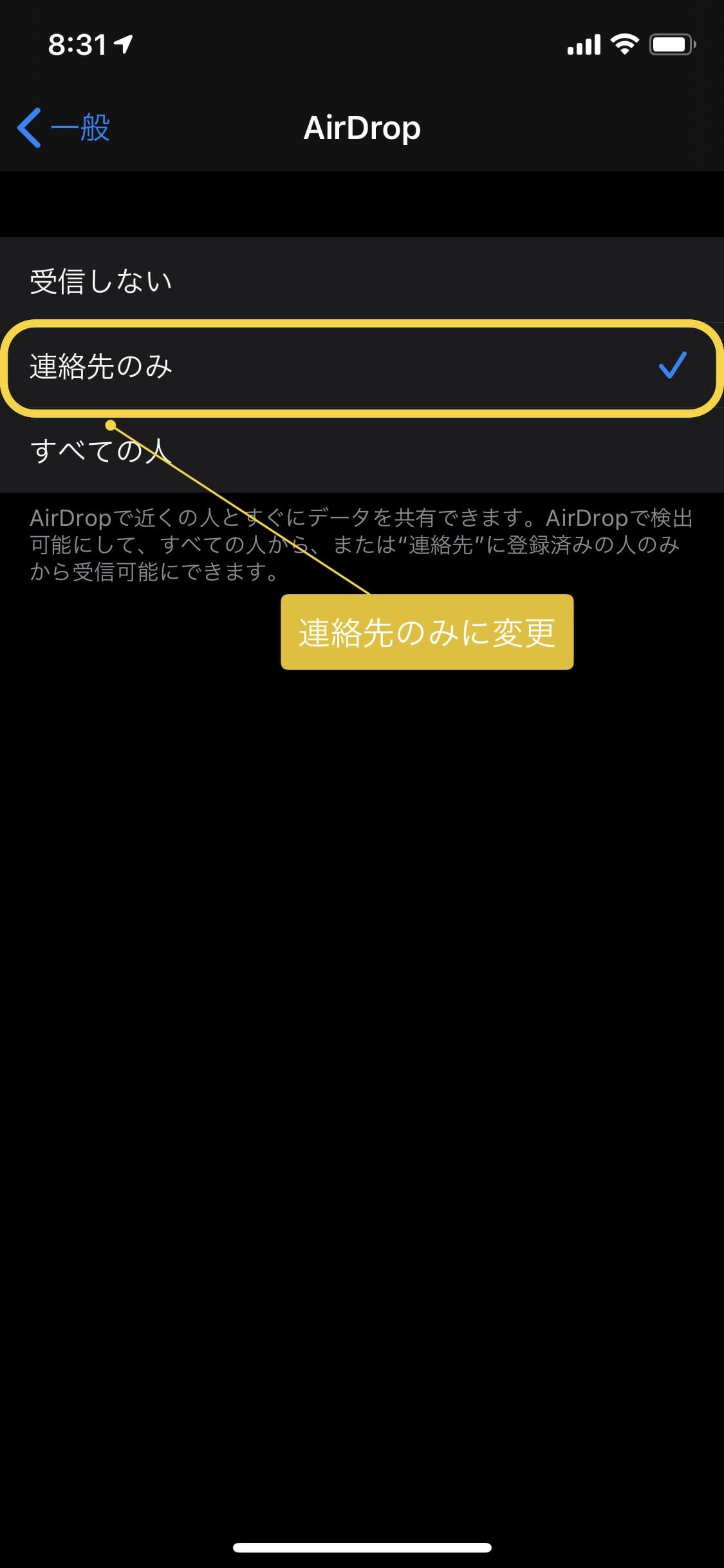
Bluetoothがオフ、または、機内モードになっていないか
送信画面に表示されない理由、次はBluetoothがオフ、もしくは、機内モードになっていない確認しましょう。
どちらもコントロールセンターで確認できますので確認してみましょう。
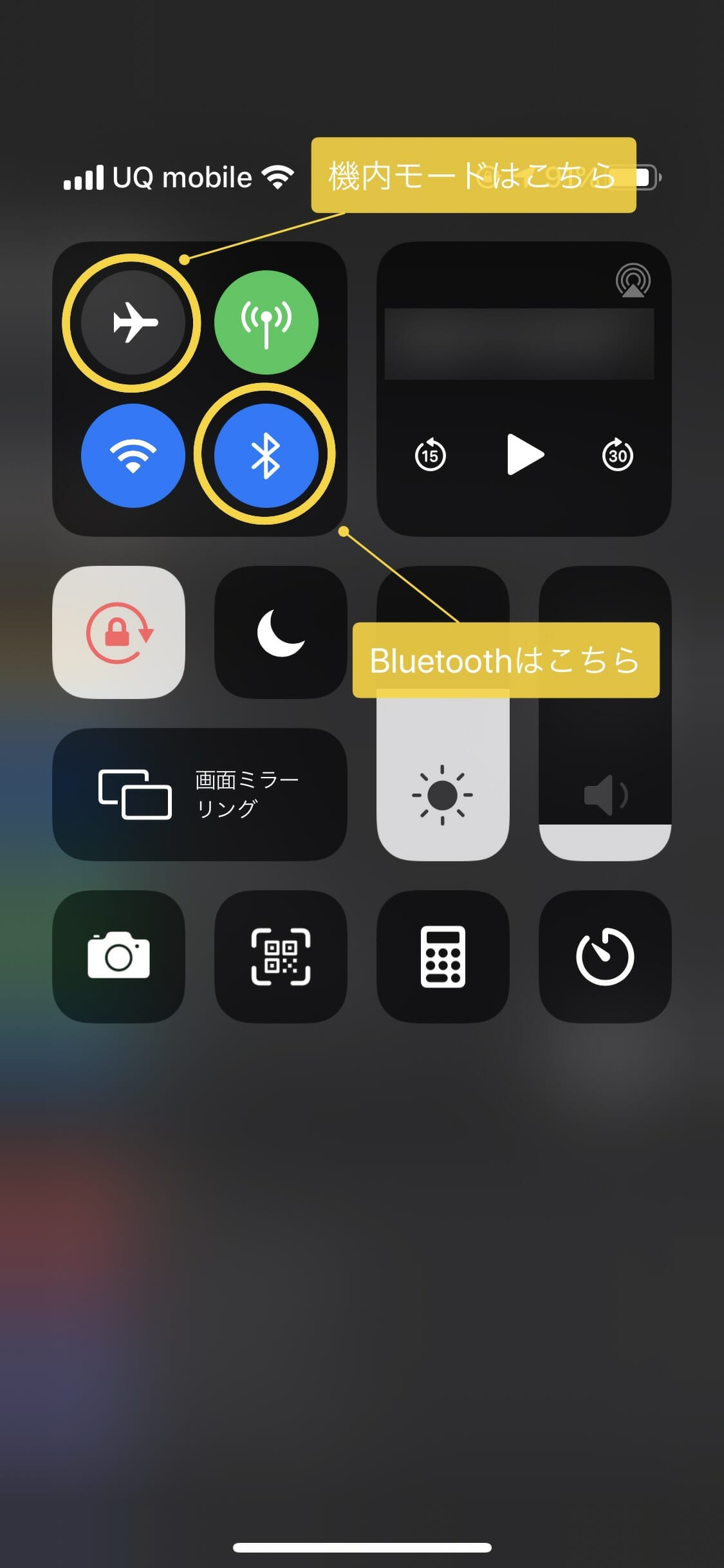
ファイル容量が大きくないか
長時間の動画などファイル容量が大きい場合に反応がなくて失敗しているかも?と思うかもしれませんが単純に時間がかかっているだけの場合も多いです。
気長に待ってみましょう。
電子レンジがそばで動いていないか
AirDropはBluetoothを利用してますので、電磁波に弱いです。
特に電子レンジを利用していると失敗する可能性が大きいので注意が必要です。
距離が離れすぎていないか
AirDropの範囲は10m程度となります。送信中に移動して範囲を超えると失敗しますので注意!です。
受信側の空き容量があるか
写真の高画素化や動画ファイルの増加によって、端末の空き容量はどんどん少なくなってます。
長時間の動画を送信がうまくいかない時は、確認してみましょう。
AirDrop痴漢はiOS13で改善
AirDropは便利だけど一点問題あります(ました)
それはAirDrop痴漢です。
デバイスの名前を性別が特定できないものにかえたり、受信設定を「受信しない」か「連絡先のみ」にするなどセルフ対策が必要でした。
しかしiOS 13からは仕様が変わってプレビューが表示されなくなりました。
心当たりのないデバイスから送信要求がきたら、「辞退」ボタンを押せば画像を見なくてすむようになりました。
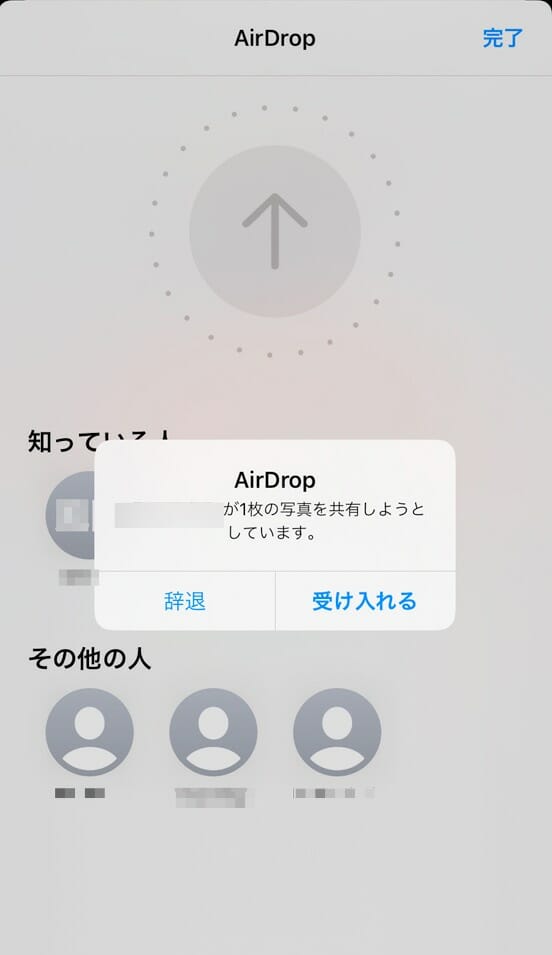
とはいえ、不必要にプレビューが表示されるのもイヤなので設定は「連絡先のみ」にしておくことをお勧めします。
まとめ
まとめです。
- AirDropはBluetoothを使う近接共有機能
- 写真だけでなく、ファイルや連絡先も共有可能
- 特に進化を発揮するのはアップル製品を複数台持ちの方
- サーバー経由じゃないのでクラウドアレルギーがある人でも安心
- AirDrop痴漢はiOS13で改善されたけど設定は「連絡先のみ」にしておこう
友達との写真共有のみに使っている人は多いと思いますが、真価を発揮するのは複数台持ちの方。
自分自身とAirDropをすることで生産性爆上がりになります。
食わず嫌いだった私も利用を始めたら便利すぎて手放せなくなりました。
AirDropが利用できるのはアップル製品のみ。
こうやってアップル製品から離れられなくなっていくんでしょうね。。。













